Ada banyak alat yang tersedia untuk memantau infrastruktur TI Anda. Ini termasuk memantau server Linux, wadah, database, aplikasi, dan lainnya.
Layanan seperti BetterUptime nyaman dan kami menggunakannya untuk pemantauan waktu henti.
Namun, untuk kontrol yang lebih terperinci, saya lebih suka menggunakan alat seperti Prometheus dengan dasbor Grafana yang indah.
Baru-baru ini, saya menemukan sebuah proyek yang memberikan gambaran lengkap tentang infrastruktur TI Anda dalam rentang waktu yang sangat singkat.
Checkmk untuk memantau infrastruktur TI
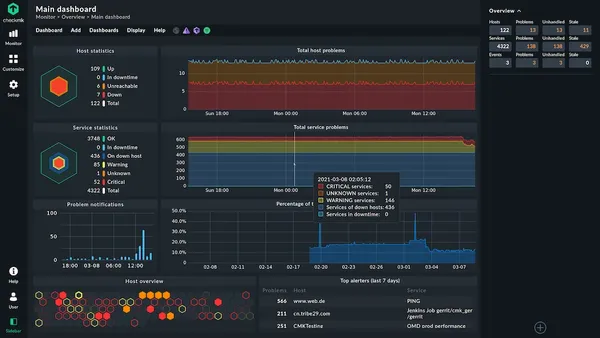
Dengan Checkmk, Anda dapat secara efektif memanfaatkan kemampuan pemantauan yang kuat untuk mengawasi tidak hanya server, tetapi juga jaringan, cloud, container, dan aplikasi.
Checkmk tersedia dalam dua edisi utama. Edisi perusahaan terkelola membutuhkan biaya tetapi memiliki lebih banyak fitur.
Ini juga memiliki edisi gratis dan open source yang disebut Checkmk Raw Edition (RE).
Saya akan menunjukkan cara menerapkan dan menyiapkan Checkmk RE untuk memantau server Anda.
Menyiapkan Checkmk RE untuk mengelola server Linux
Saya akan membawa Anda pada panduan Checkmk RE dan menunjukkan bagaimana Anda dapat menginstal, mengkonfigurasi dan akhirnya menggunakannya. Saya telah mengikuti dokumentasi resmi dan sejujurnya merasa cukup rumit untuk dikonfigurasikan dibandingkan dengan alat sebelumnya yang telah saya jelajahi.
Oleh karena itu, saya memutuskan untuk fokus menjadikan pengalaman itu lebih baik melalui artikel ini.
Sebelum saya mulai, saya ingin menegaskan kembali bahwa, seperti Cockpit, menginstal versi Docker dari Checkmk Raw Edition tidak disarankan dalam praktik umum.
Instal Checkmk RE di server yang ingin Anda pantau
Anda harus menginstal Checkmk RE dan agen Checkmk untuk dapat memantau server Anda. Pada tinjauan kali ini, saya telah menguji versi 2.0.0p7.
Unduh paket yang diperlukan
Untuk tutorial ini, saya akan mengunduh Checkmk RE terlebih dahulu di server Ubuntu 20.04:
wget https://download.checkmk.com/checkmk/2.0.0p7/check-mk-raw-2.0.0p7_0.focal_amd64.deb
Verifikasi paket Checkmk
Instal dpkg-sig untuk verifikasi paket. Pastikan juga gpg sudah terpasang.
sudo apt -y install dpkg-sig gpg
Setelah selesai, dapatkan kunci gpg:
[email protected]:~$ gpg --keyserver keyserver.ubuntu.com --recv-keys 434DAC48C4503261
gpg: directory '/home/avimanyu/.gnupg' created
gpg: keybox '/home/avimanyu/.gnupg/pubring.kbx' created
gpg: /home/avimanyu/.gnupg/trustdb.gpg: trustdb created
gpg: key 434DAC48C4503261: public key "Check_MK Software Release Signing Key (2018) <[email protected]>" imported
gpg: Total number processed: 1
gpg: imported: 1
[email protected]:~$ gpg --armor --export 434DAC48C4503261 > Check_MK-pubkey.gpg
Tambahkan kunci publik yang baru diperoleh:
[email protected]:~$ sudo apt-key add Check_MK-pubkey.gpg
OK
Sekarang Anda dapat memverifikasi paket Checkmk yang baru saja Anda unduh:
[email protected]:~$ dpkg-sig --verify check-mk-raw-2.0.0p7_0.focal_amd64.deb
Processing check-mk-raw-2.0.0p7_0.focal_amd64.deb...
GOODSIG _gpgbuilder B1E7106575B723F00611C612434DAC48C4503261 1625600497
GOODSIG menunjukkan verifikasi berhasil. Jadi mari kita lanjutkan dengan instalasi.
Instal Checkmk Raw Edition
Anda dapat menggunakan apt untuk langsung menginstal paket yang baru saja diunduh:
sudo apt -y install ~/check-mk-raw-2.0.0p7_0.focal_amd64.deb
Untuk memastikannya, pastikan apache2 service aktif dan port 80 (digunakan oleh Apache) belum digunakan oleh beberapa layanan lain.
[email protected]:~$ systemctl status apache2
● apache2.service - The Apache HTTP Server
Loaded: loaded (/lib/systemd/system/apache2.service; enabled; vendor preset: enabled)
Active: active (running) since Wed 2021-07-14 17:30:18 UTC; 6s ago
Docs: https://httpd.apache.org/docs/2.4/
Process: 46288 ExecStart=/usr/sbin/apachectl start (code=exited, status=0/SUCCESS)
Main PID: 46309 (apache2)
Tasks: 55 (limit: 4617)
Memory: 7.1M
CGroup: /system.slice/apache2.service
├─46309 /usr/sbin/apache2 -k start
├─46310 /usr/sbin/apache2 -k start
└─46311 /usr/sbin/apache2 -k start
Buat antarmuka pengguna web (UI) awal Anda untuk akses pertama kali
Sebelum memulai pemantauan, Anda harus membuat UI web terlebih dahulu dengan Open Monitoring Distribution (OMD).
Di sini, saya menetapkan nama situs baru sebagai mysite :
[email protected]:~$ sudo omd create mysite
Adding /opt/omd/sites/mysite/tmp to /etc/fstab.
Creating temporary filesystem /omd/sites/mysite/tmp...OK
Updating core configuration...
Generating configuration for core (type nagios)...Precompiling host checks...OK
OK
Restarting Apache...OK
Created new site mysite with version 2.0.0p7.cre.
The site can be started with omd start mysite.
The default web UI is available at http://localhost/mysite/
The admin user for the web applications is cmkadmin with password: KgjKy6wpR
For command line administration of the site, log in with 'omd su mysite'.
After logging in, you can change the password for cmkadmin with 'htpasswd etc/htpasswd cmkadmin'.
Setelah selesai, Anda akan menerima kredensial akses penting bersama dengan beberapa petunjuk bermanfaat untuk memulai dengan UI baru Anda. Sebaiknya simpan hasilnya dalam dokumen terpisah untuk disimpan dengan aman.
Jika Anda memiliki akses fisik ke server, Anda dapat menggunakan localhost di browser web seperti ini.
localhost/mysite
Dalam kedua kasus, Anda dapat mengakses pengaturan dengan alamat IP publik server Anda. Misalnya, jika alamat IP-nya adalah 1.2.3.4, URL akses Anda akan menjadi:
1.2.3.4/mysite
Jika memiliki nama domain (misalnya checkmk.domain.com), gunakan:
checkmk.domain.com/mysite
Setelah itu, Anda akan melihat antarmuka login seperti ini:
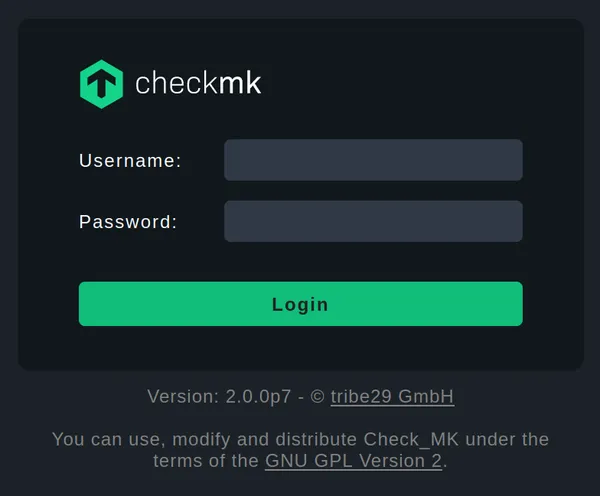
Menggunakan kredensial yang diperoleh setelah membuat mysite , masuk ke Checkmk. Nama admin default seperti yang mungkin telah Anda catat, adalah cmkadmin .
Instal Agen Checkmk
Untuk dapat menambahkan host (server) Anda sekarang harus menginstal Agen Checkmk melalui instalasi paket. URL unduhan paket dapat diperoleh dengan memastikan langkah-langkah berikut:
Navigasikan ke Penyiapan dan pilih Linux di bawah Agen submenu:
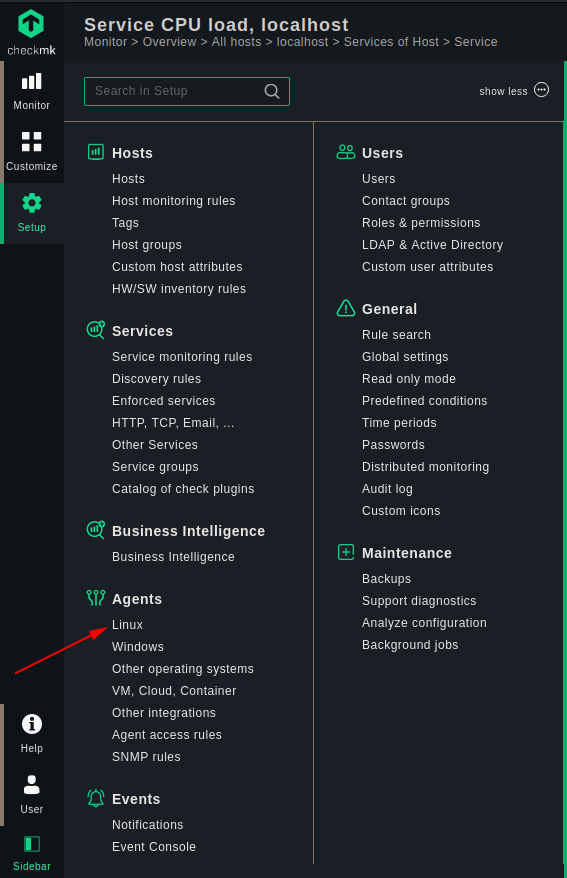
Temukan paket Debian (karena saya menggunakan Ubuntu):
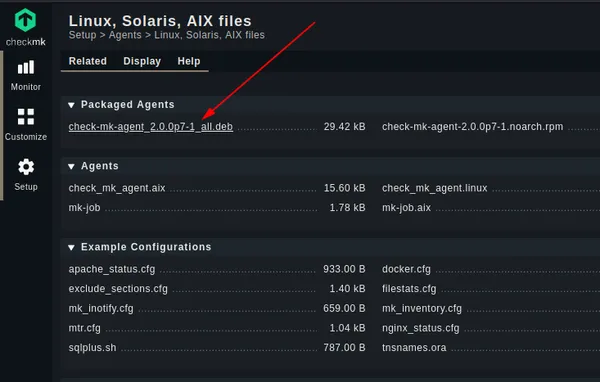
Klik kanan dan salin URL di browser Anda (dalam hal ini Firefox):
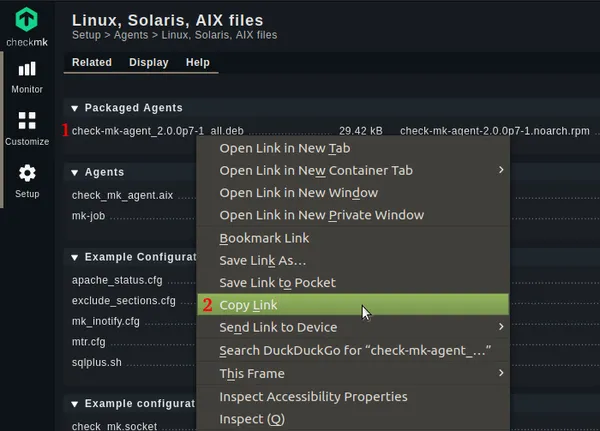
Setelah Anda menyalin URL, unduh di server dengan wget . Misalkan IP adalah 1.2.3.4 , perintah yang sesuai adalah:
wget http://1.2.3.4/mysite/check_mk/agents/check-mk-agent_2.0.0p7-1_all.deb
Setelah unduhan selesai, instal paket agen:
sudo apt -y install ~/check-mk-agent_2.0.0p7-1_all.deb
Sekarang Anda siap untuk menambahkan server sebagai host untuk memantau aktivitas di Checkmk.
Menyiapkan Checkmk untuk memantau server Anda
Mulailah menambahkan server host berdasarkan setiap langkah yang dibagikan di bawah ini.
Mulai dari Penyiapan > Host > Host .
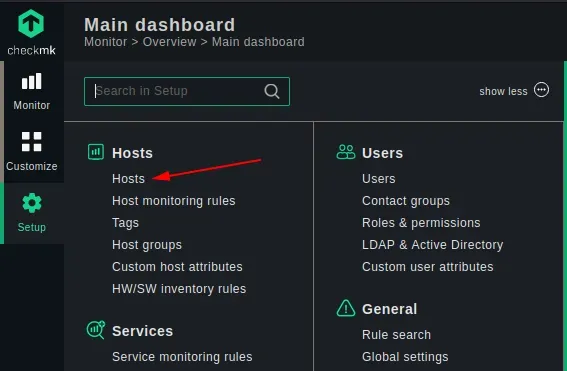
Pilih “Tambahkan host ke pemantauan” (ulangi langkah ini untuk menambahkan lebih banyak server).
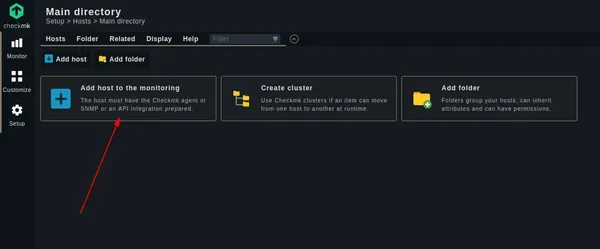
Masukkan Hostname sebagai localhost dan pilih “Simpan &buka tes koneksi ”(Gunakan IP publik atau nama domain server sebagai Hostname untuk server jarak jauh).
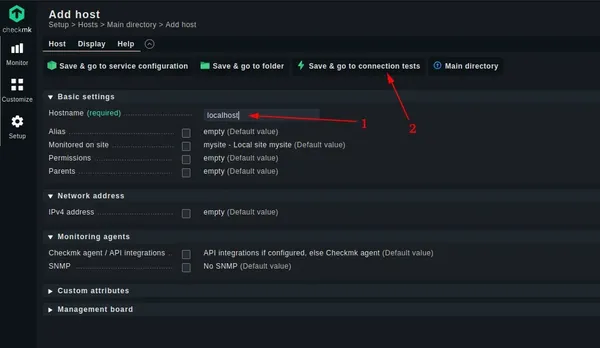
Tunggu hingga tes koneksi selesai.
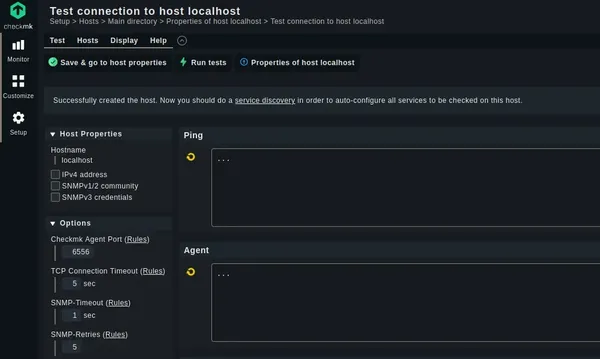
Setelah pengujian selesai, klik “penemuan layanan ”.
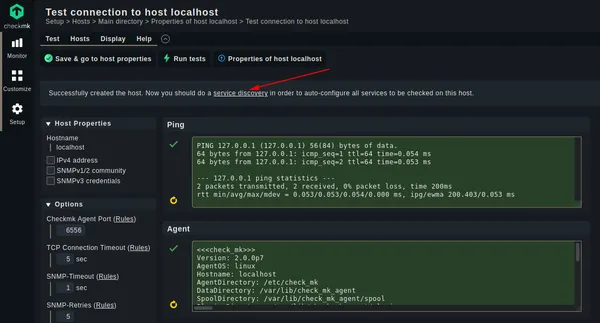
Pilih “Perbaiki semua ” untuk mendiagnosis “Layanan yang belum diputuskan ”.
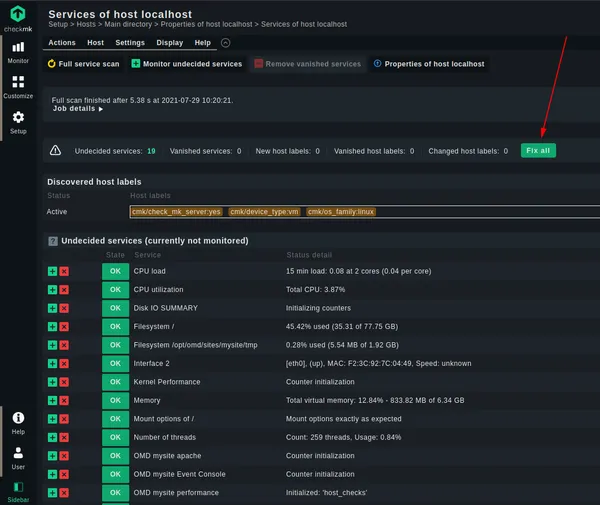
Sekarang klik “3 perubahan terletak di kanan atas dengan lingkaran kuning bertanda seru. Jumlah perubahan dapat bervariasi dari pengguna ke pengguna.
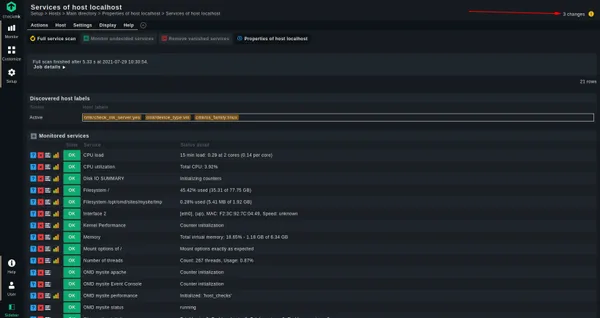
Pilih “Aktifkan di situs yang dipilih ”.

Tunggu hingga aktivasi selesai.
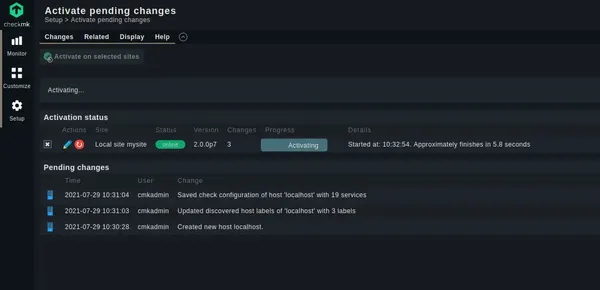
Setelah aktivasi selesai, Anda akan melihat “Success” di dalam bilah kemajuan yang pada akhirnya akan berubah menjadi hijau:
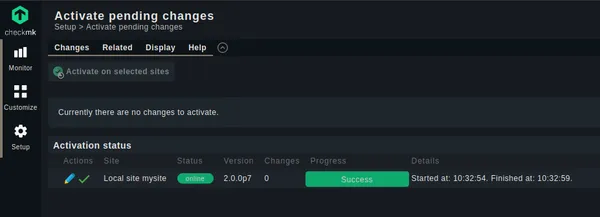
Pada tahap ini, saya akan logout dan akan login kembali untuk memastikan bahwa server yang baru saja saya tambahkan memang sedang dipantau oleh Checkmk:
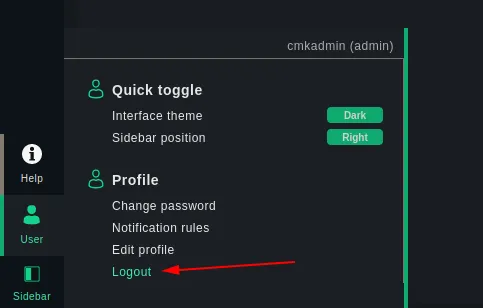
Memantau server Anda dengan Checkmk
Saat berhasil masuk kembali, Anda akan melihat segi enam hijau menampilkan server yang baru ditambahkan di dasbor utama:
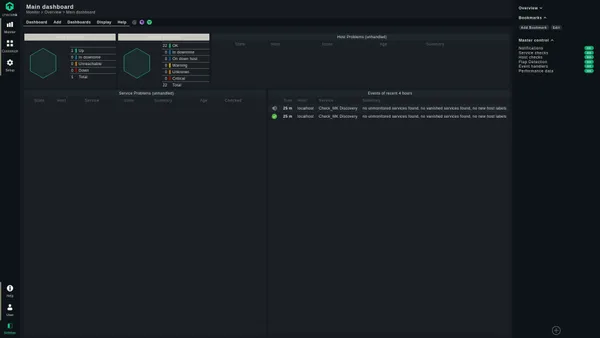
Sekarang, navigasikan ke Pantau > Sistem > Dasbor Checkmk :
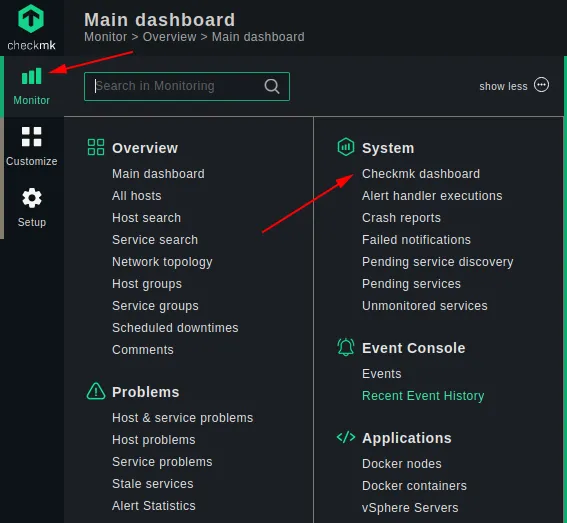 Submenu sistem untuk ikhtisar pemantauan yang sangat singkat dari server Anda" loading="lazy" width="567" height =="523">
Submenu sistem untuk ikhtisar pemantauan yang sangat singkat dari server Anda" loading="lazy" width="567" height =="523">
Perhatikan bahwa ini berbeda dari Dasbor utama terlihat sebelumnya pada login pertama setelah menambahkan Host. Di dasbor Checkmk . ini , Anda dapat melihat ikhtisar pemantauan yang sangat singkat tentang server Anda. Klik localhost :
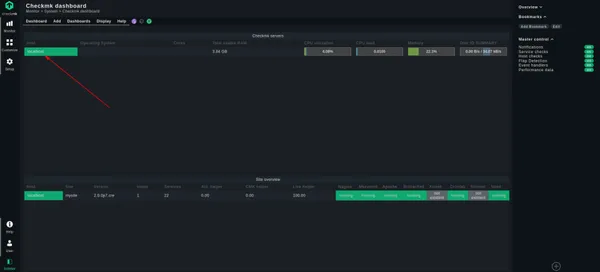
Setelah Anda mengkliknya, Anda akhirnya akan melihat halaman pemantauan umum untuk server, yang terdiri dari metrik yang umum dikenal, yaitu:
- Pemuatan CPU
- RAM bekas
- Troughput disk
- Ukuran sistem file dan ruang yang digunakan
- Kesalahan halaman utama
- Latensi disk rata-rata
- Jaringan
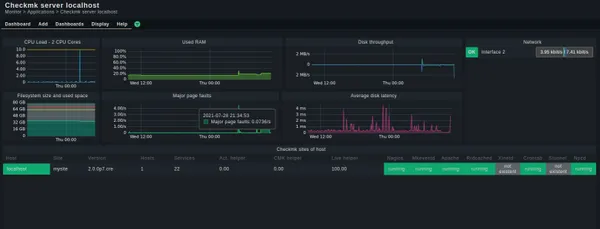
Anda harus menavigasi ke antarmuka ini dengan cara yang dijelaskan di atas setiap kali Anda ingin memantau server Anda. Namun, Anda juga dapat membuat bookmark berdasarkan URL berikut untuk membukanya dengan cepat untuk akses reguler:
http://localhost/mysite/check_mk/dashboard.py?host=localhost&name=checkmk_host&site=mysite
Di URL di atas, ganti localhost dengan IP atau domain server Anda sendiri. Juga, ganti mysite dengan nama situs yang Anda tetapkan.
Kiat Bonus:Pemantauan Khusus Metrik
Jika Anda ingin memantau metrik spesifik server dengan detail yang jelas, Checkmk siap membantu Anda. Misalnya, jika Anda ingin memantau beban atau penggunaan CPU secara mendalam dan individual, ikuti langkah-langkah di bawah ini:
Navigasikan ke Pantau > Ikhtisar > Semua host
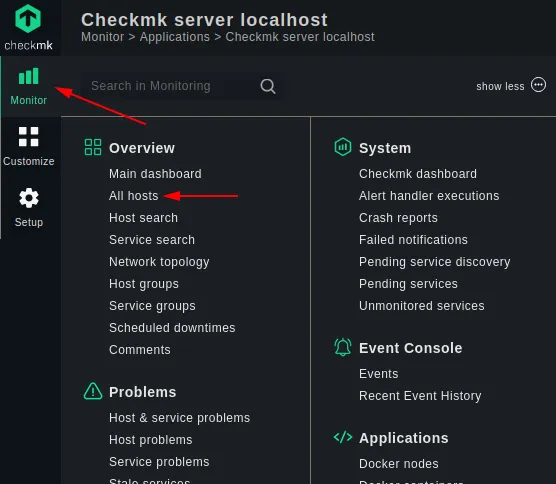
Klik localhost :
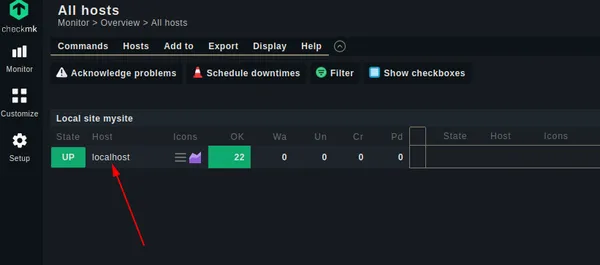
Sekarang klik "CPU load" atau "CPU utilization". Perhatikan, ada begitu banyak metrik lain untuk Anda pantau secara individual.
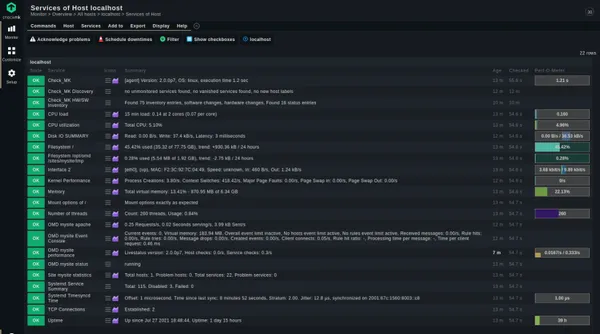
Di sini, saya telah memilih “Pemuatan CPU”:
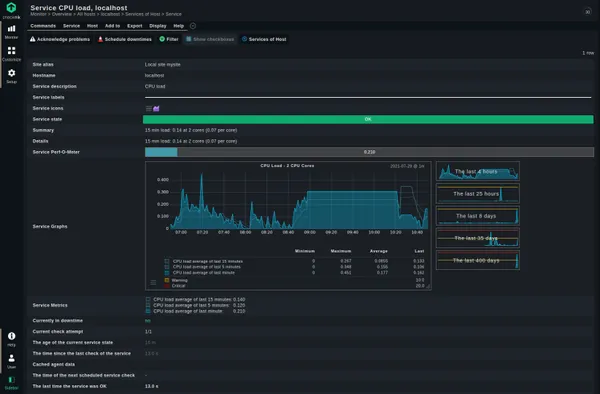
Seperti yang Anda amati, metrik terperinci di Checkmk ini memungkinkan pemantauan beban CPU berdasarkan berbagai parameter berbasis waktu.
Saya harap Anda menemukan panduan ini berguna dan mencoba alat yang menjanjikan ini sendiri, baik itu server Anda atau bahkan sistem desktop Anda. Jika Anda ingin menambahkan umpan balik, pemikiran, atau komentar, silakan lakukan di bagian di bawah.